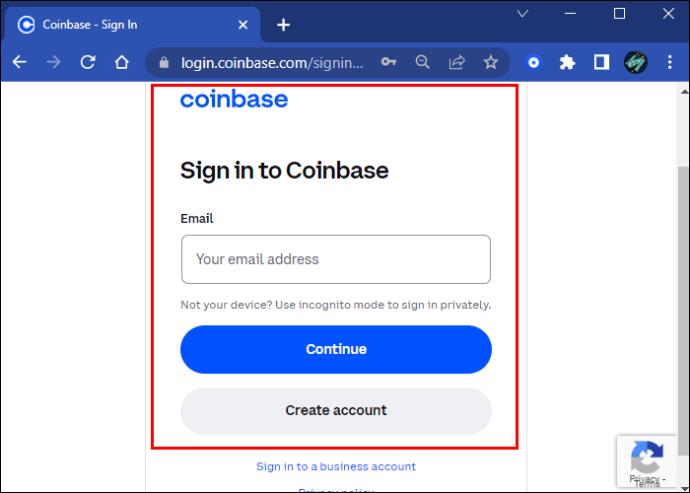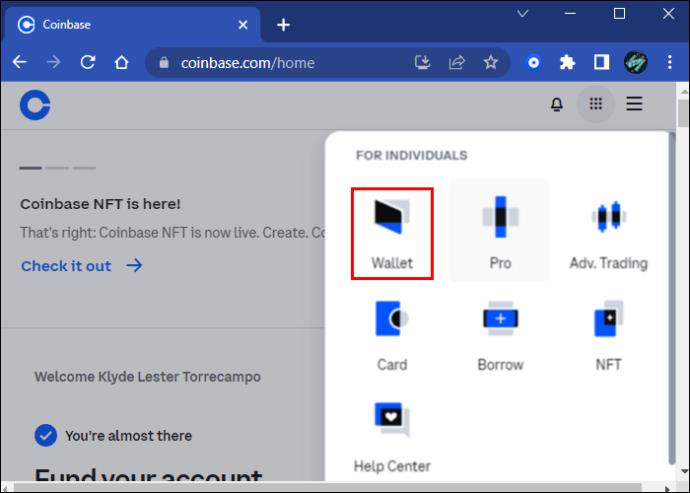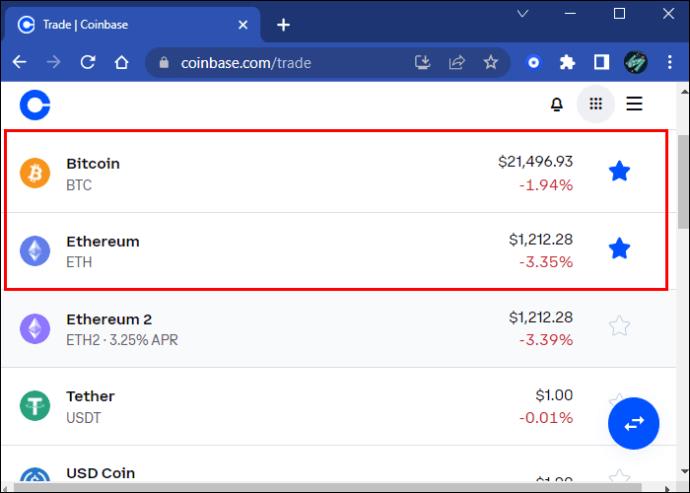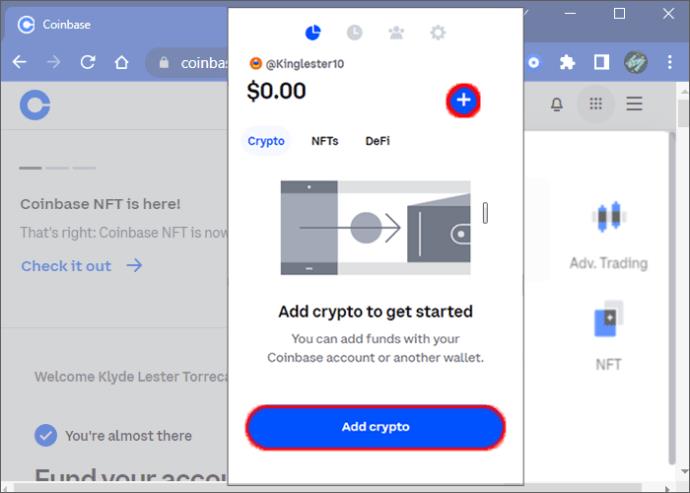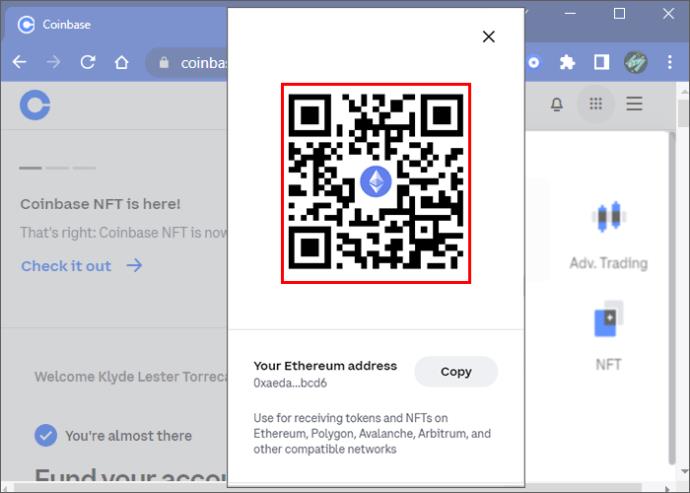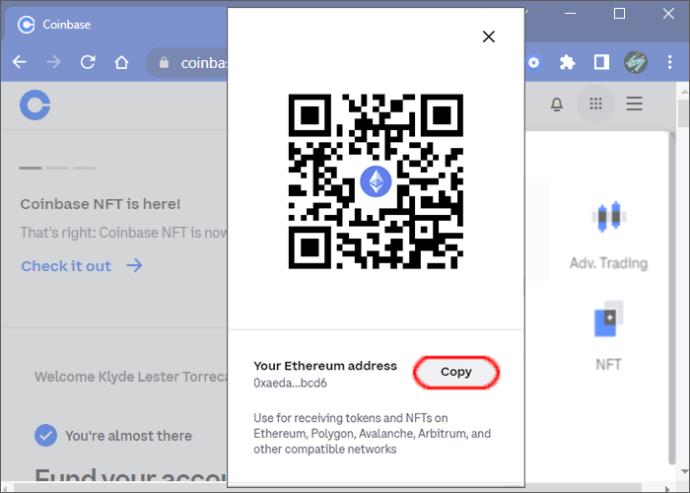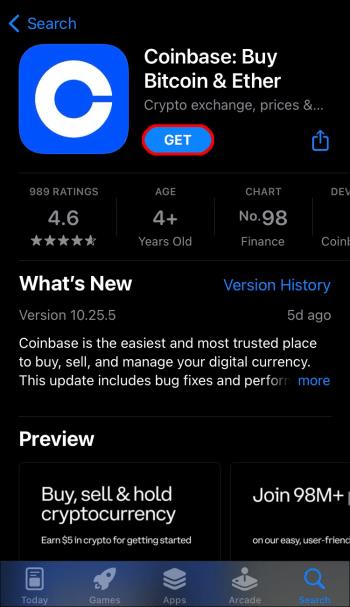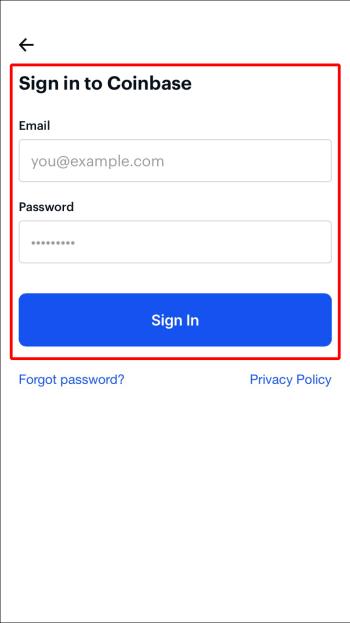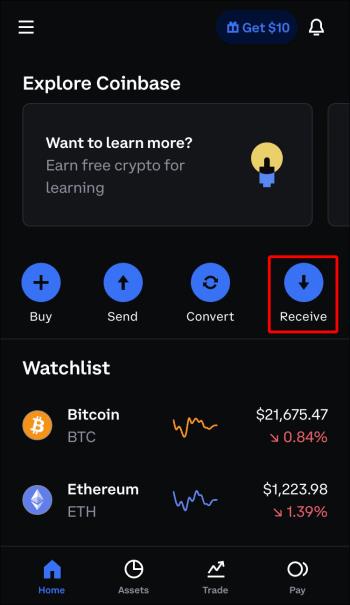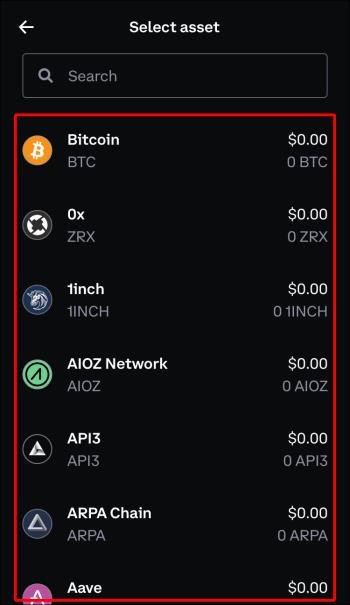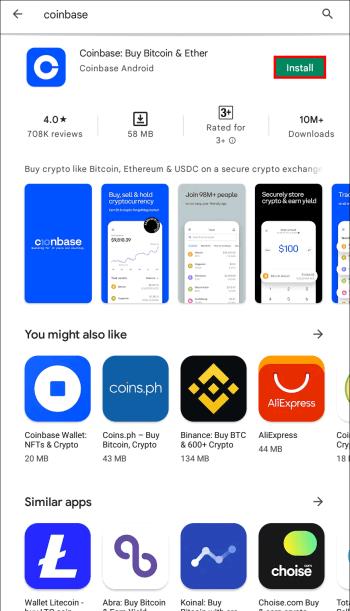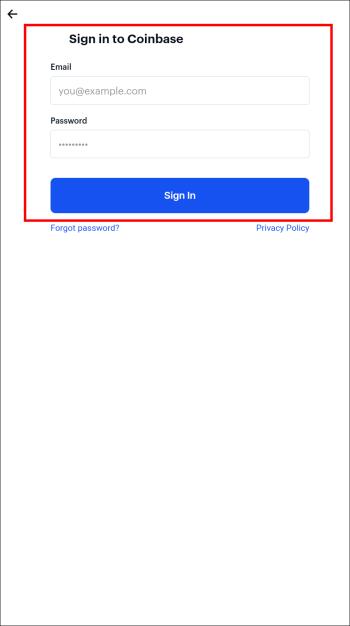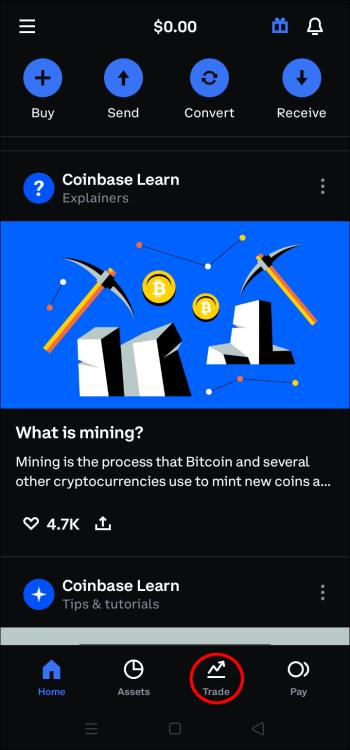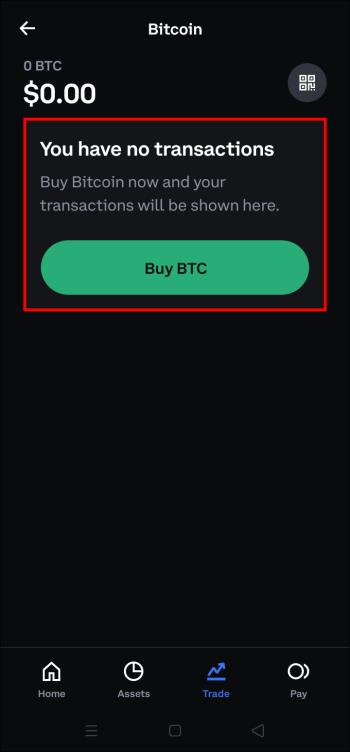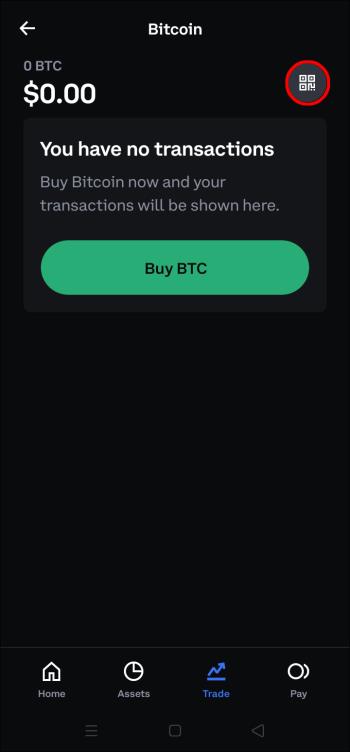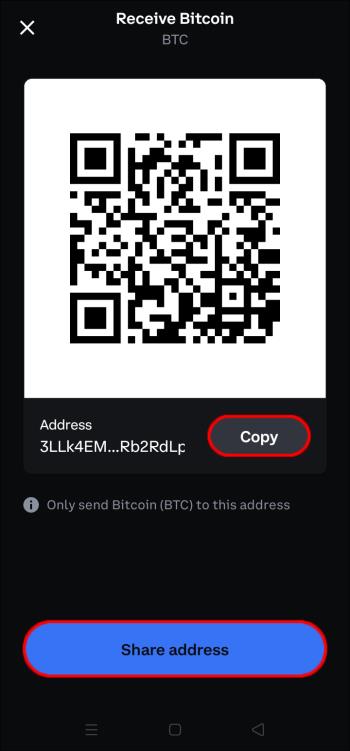Veze uređaja
Poznavanje adrese vašeg Coinbase novčanika ključni je korak u obavljanju kripto transakcija na Coinbaseu. To je zbog toga što je Coinbase virtualni sef koji se koristi za pohranu i upravljanje vašom kriptovalutom. Stoga će razumijevanje načina na koji možete sigurno pristupiti svojim sredstvima osigurati da svaki put s lakoćom primate i prenosite novac.

Srećom, Coinbase aplikacija je jednostavna za korištenje. Svoja virtualna sredstva možete jednostavno razmjenjivati, pohranjivati ili prenositi putem nadzorne ploče jednostavne za korištenje. Međutim, bez adrese vašeg Coinbase novčanika uopće nećete moći pristupiti svojim sredstvima.
Nastavite čitati kako biste saznali na koje sve različite načine možete pronaći svoju adresu.
Kako pronaći adresu novčanika Coinbase na računalu
Pronalaženje adrese vašeg Coinbase novčanika relativno je jednostavno ako koristite preglednik na računalu:
- Otvorite web stranicu Coinbase i prijavite se na svoj račun ili ga izradite.
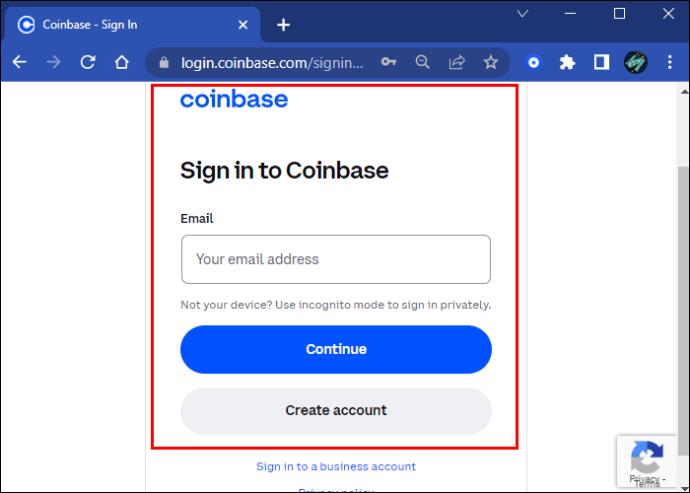
- Potražite karticu "Novčanik". Ovdje možete pronaći sve potrebne informacije o virtualnim kripto novčanicima.
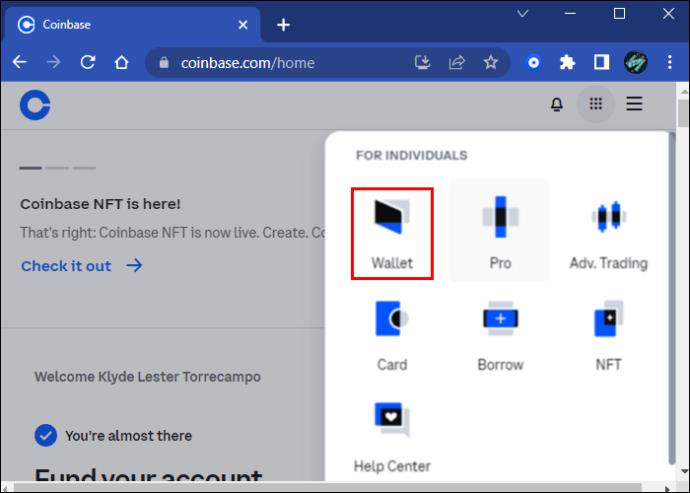
- Postoje različite opcije kripto novčanika. Dva najčešća su:
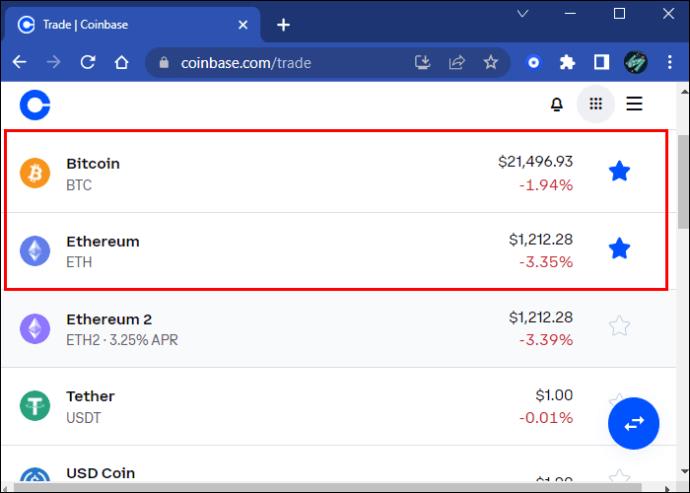
- BTC novčanik – koristi se za primanje Bitcoin transakcija
- ETH novčanik – koristi se za primanje Ethereum transakcija
Nakon što odaberete željenu adresu novčanika, nastavite sa sljedećim koracima:
- Pritisnite gumb "Dodaj".
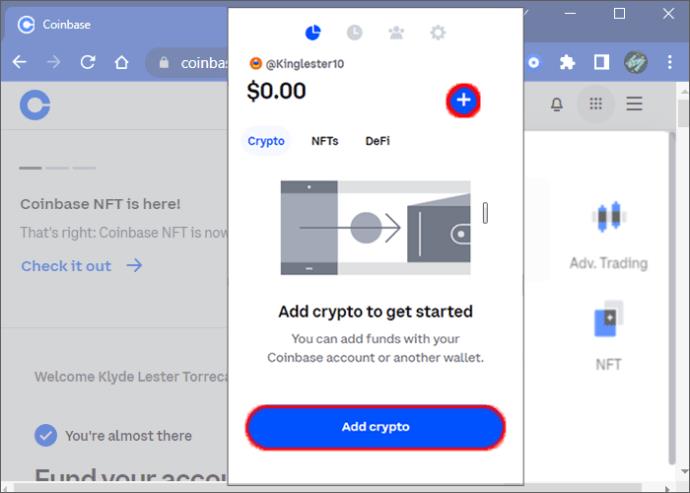
- Generirajte QR kod novčanika.
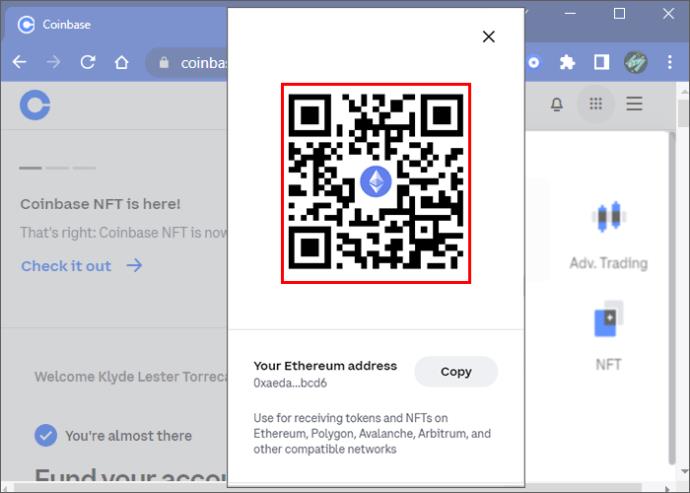
- Kopirajte adresu novčanika i podijelite je. Drugi način dijeljenja je skeniranje QR koda.
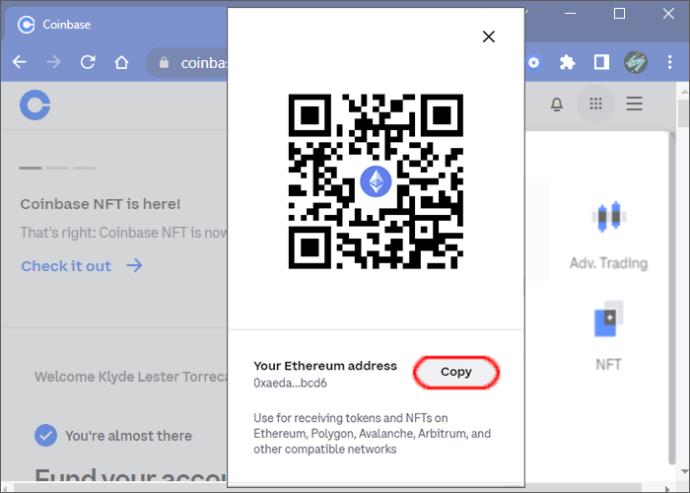
Kako pronaći adresu novčanika Coinbase na iPhoneu
Ako želite pronaći svoju adresu novčanika Coinbase na svom iPhoneu, morat ćete slijediti korake u nastavku:
- Preuzmite aplikaciju Coinbase na svoj uređaj.
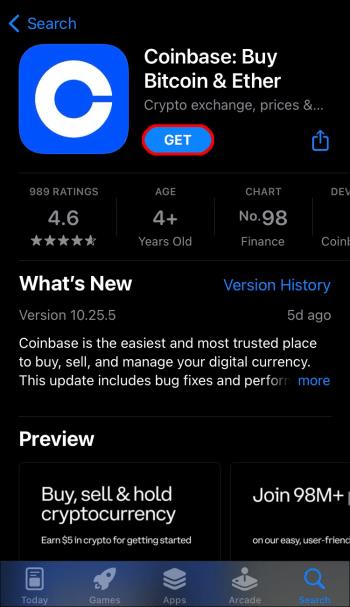
- Prijavite se na svoj račun ili kreirajte novi.
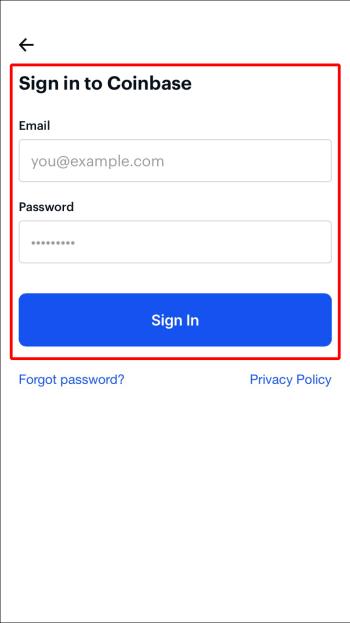
- Potražite gumb "Primi" na glavnoj početnoj stranici.
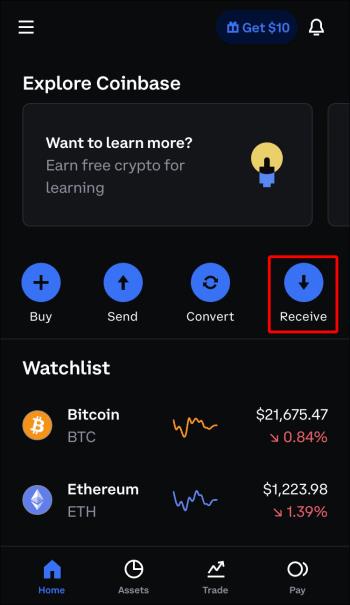
- Odaberite točnu valutu potrebnu za vašu transakciju.
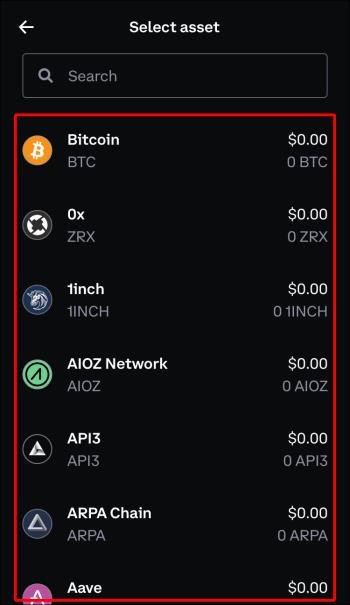
Obavezno još jednom provjerite ispravnu kripto valutu za svoju transakciju.
Prije nego što odaberete valutu u aplikaciji, pojavit će se skočna poruka. Cilj iza toga je podsjetiti vas da su kripto transakcije nepovratne. Stoga, ako svoju imovinu pošaljete na pogrešnu adresu novčanika, ona će, nažalost, biti izgubljena.
Kada završite s ovim dijelom, nastavite sa sljedećim koracima:
- Pritisnite gumb "Razumijem" kako biste potvrdili da ste upoznati s ovom informacijom.
Nakon što kliknete ovaj gumb, generiranje vaše adrese novčanika može potrajati nekoliko sekundi. Ubrzo nakon toga dobit ćete QR kod i poveznicu na adresu vašeg Coinbase novčanika. Ovdje možete odabrati kriptovalutu koja vam je potrebna.
Zadana opcija je “Bitcoin”; međutim, nije jedini.
- Dodirnite gumb "Bitcoin" da biste otvorili prozor za pretraživanje u kojem možete potražiti i odabrati bilo koju imovinu koju želite.
- Povratak na prethodnu stranicu. Ako želite primiti transakciju od nekoga, sve bitne informacije bit će ovdje. Dvije opcije su slanje QR koda ili kopiranje i dijeljenje poveznice ispod njega.
Kako pronaći adresu novčanika Coinbase na Android uređaju
Lociranje adrese novčanika Coinbase na Andriod uređaju relativno je jednostavno. Pogledajte korake u nastavku:
- Preuzmite aplikaciju Coinbase putem aplikacije Play Store .
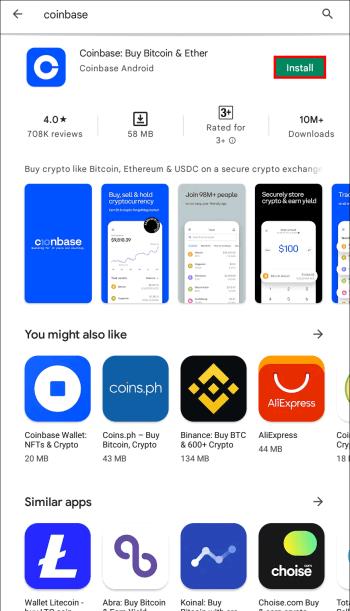
- Napravite novi račun ili se prijavite na postojeći.
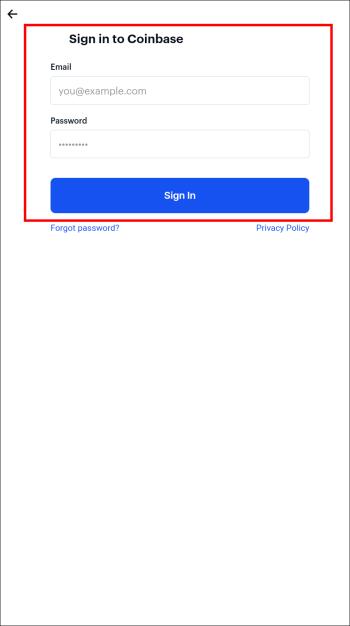
- Dodirnite ikonu "Trgovina".
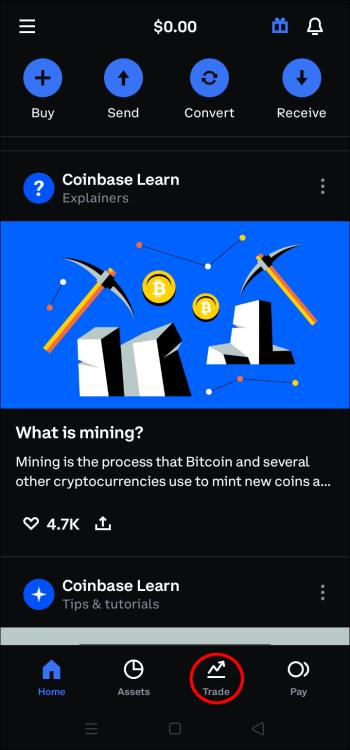
- Pojavit će se traka za pretraživanje s popisom različitih valuta. Dodirnite odabranu valutu na popisu ili je potražite pomoću trake za pretraživanje.
Nakon odabira kriptovalute, aplikacija će vam pokazati njezin trenutačni status, uključujući najnoviju cijenu i njezin budući rast. Ispod toga ćete pronaći gumb s nazivom vaše kriptovalute i riječi "novčanik". Na primjer, vidjet ćete BTC novčanik za Bitcoin transakcije. Kliknite na ovaj gumb da biste dobili stranicu koja prikazuje iznos koji posjedujete u toj određenoj valuti.
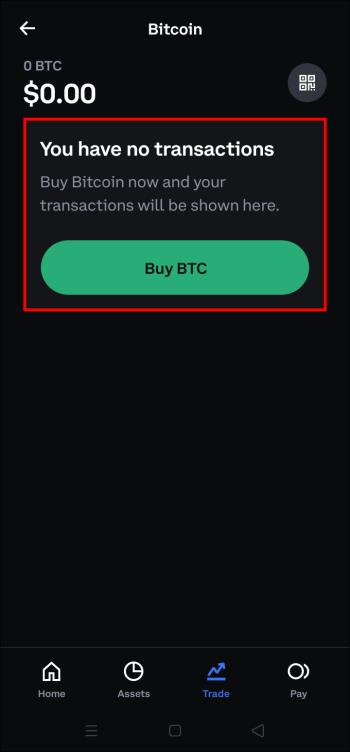
- Možete vidjeti malu sliku QR koda u gornjem desnom dijelu stranice. Dodirnite ga da biste dobili QR kod i poveznicu na adresu vašeg Coinbase novčanika.
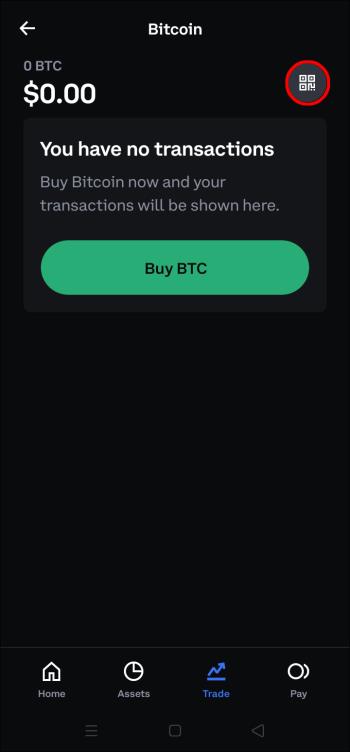
- Kopirajte i podijelite vezu u mrežu za slanje/primanje ili skenirajte QR kod.
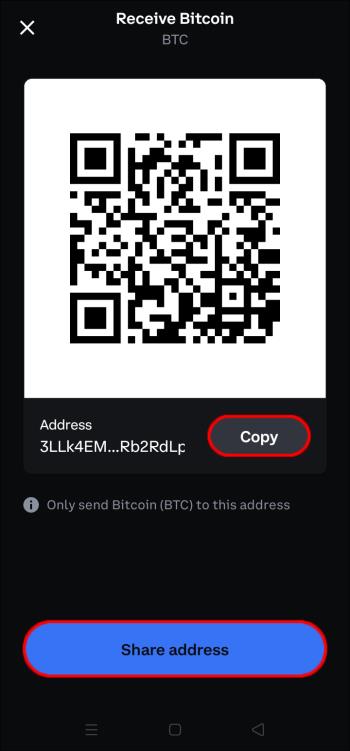
Uključite Crypto Memo kada je potrebno
Još jedna bitna značajka koju treba napomenuti je Crypto Memo. Ovo je poruka koju možete uključiti uz svoju transakciju. Značajka nije standard za sve kriptovalute.
Imajte na umu da će vaša imovina biti izgubljena ako pošaljete ispravnu vezu za novčanik Coinbase ili QR kod, ali ne uključite dopis. Ista situacija bit će neizbježna ako pošaljete pogrešan dopis i adresu vašeg Coinbase novčanika.
Dobro je započeti s transakcijom s manjim iznosom ako niste sigurni. Ako sve bude u redu, možete jednostavno koristiti istu adresu i dopis za prijenos ostatka svojih novčića.
Uvijek dobro provjerite prije dovršetka transakcije
U konačnici, čak i ako slijedite prethodno navedene korake, greške se mogu dogoditi. Uvijek biste trebali dvaput provjeriti odabranu adresu novčanika Coinbase i dopis kako biste smanjili moguće probleme. Također, svakako isprobajte testni prijenos, kao što je gore spomenuto. Time ćete značajno smanjiti mogućnost gubitka svoje vrijedne imovine.
Koja vam je metoda uspjela pronaći adresu svog Coinbase novčanika? Javite nam u komentarima ispod!